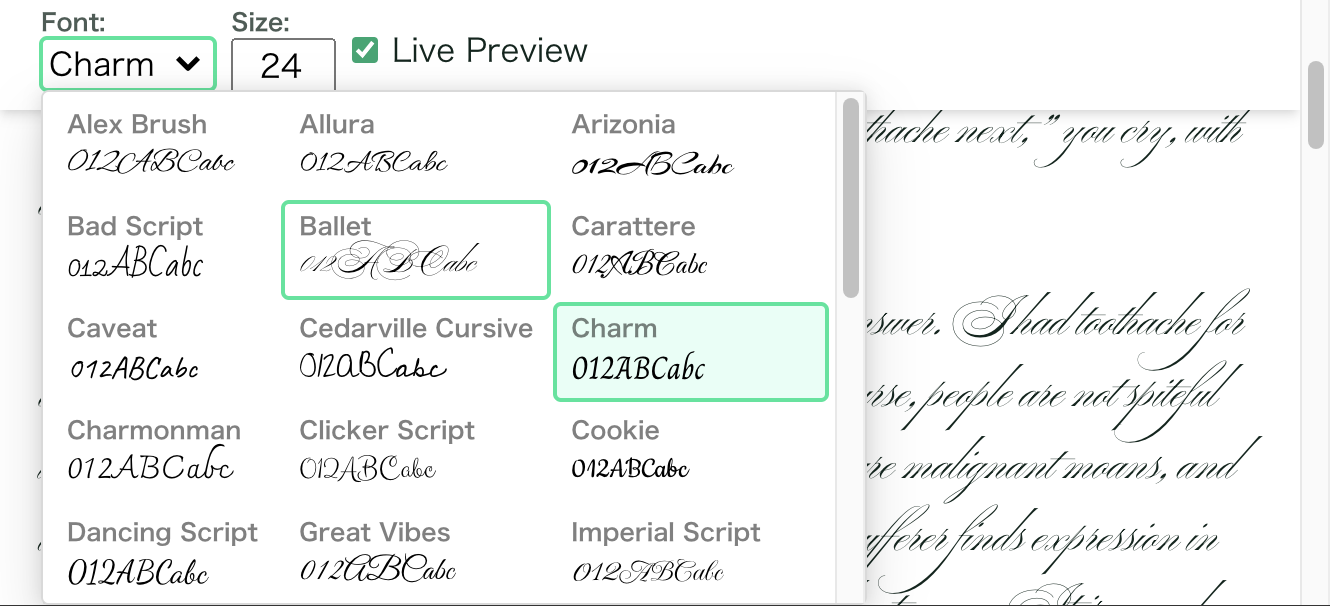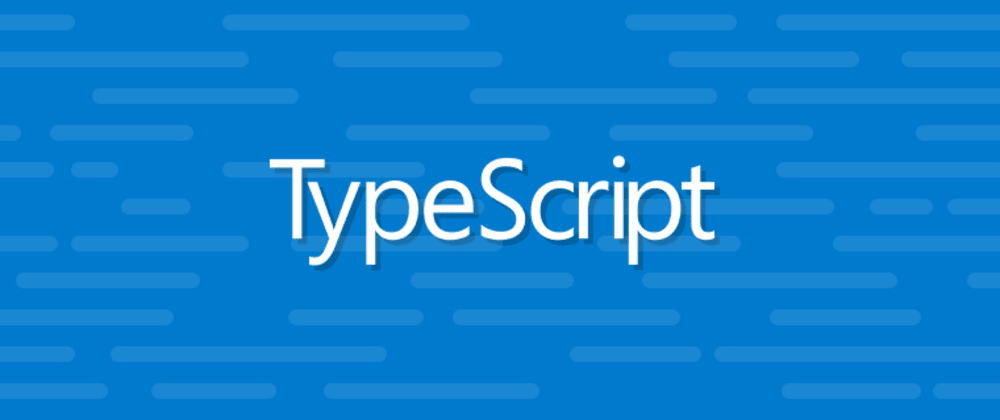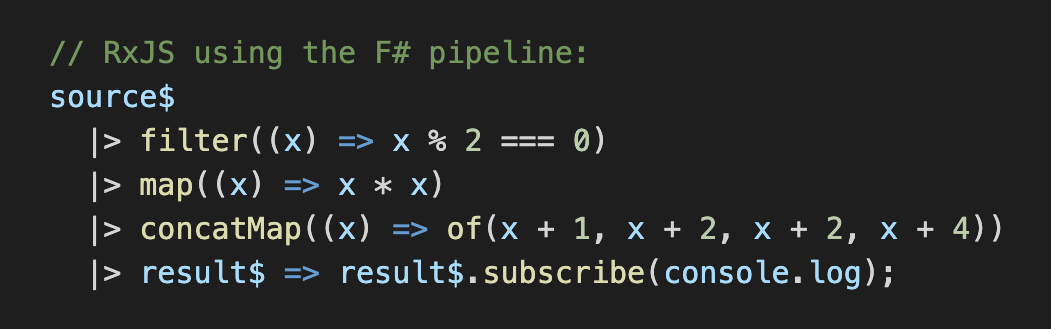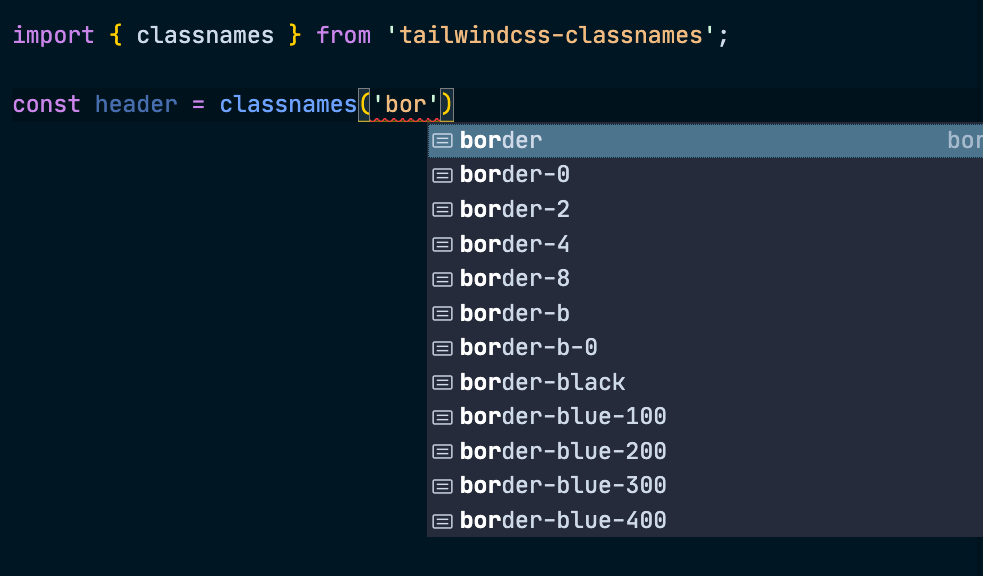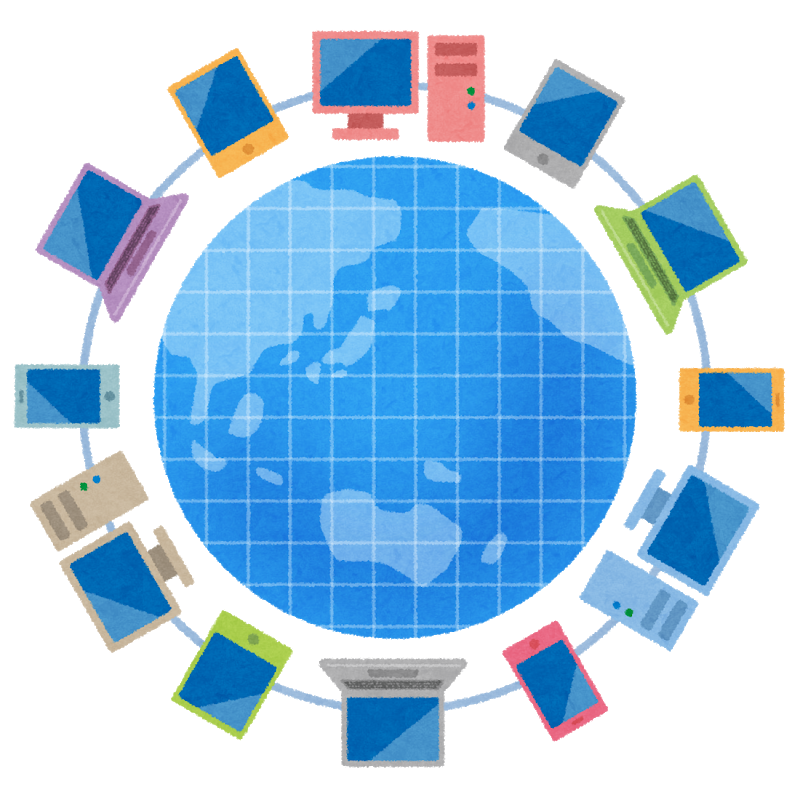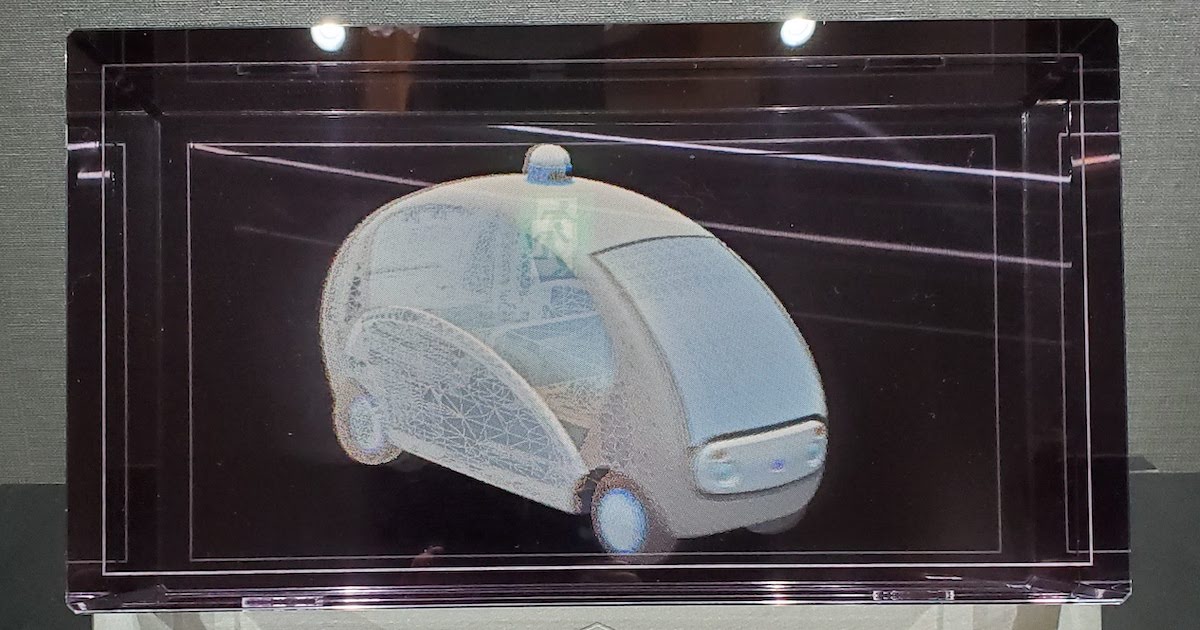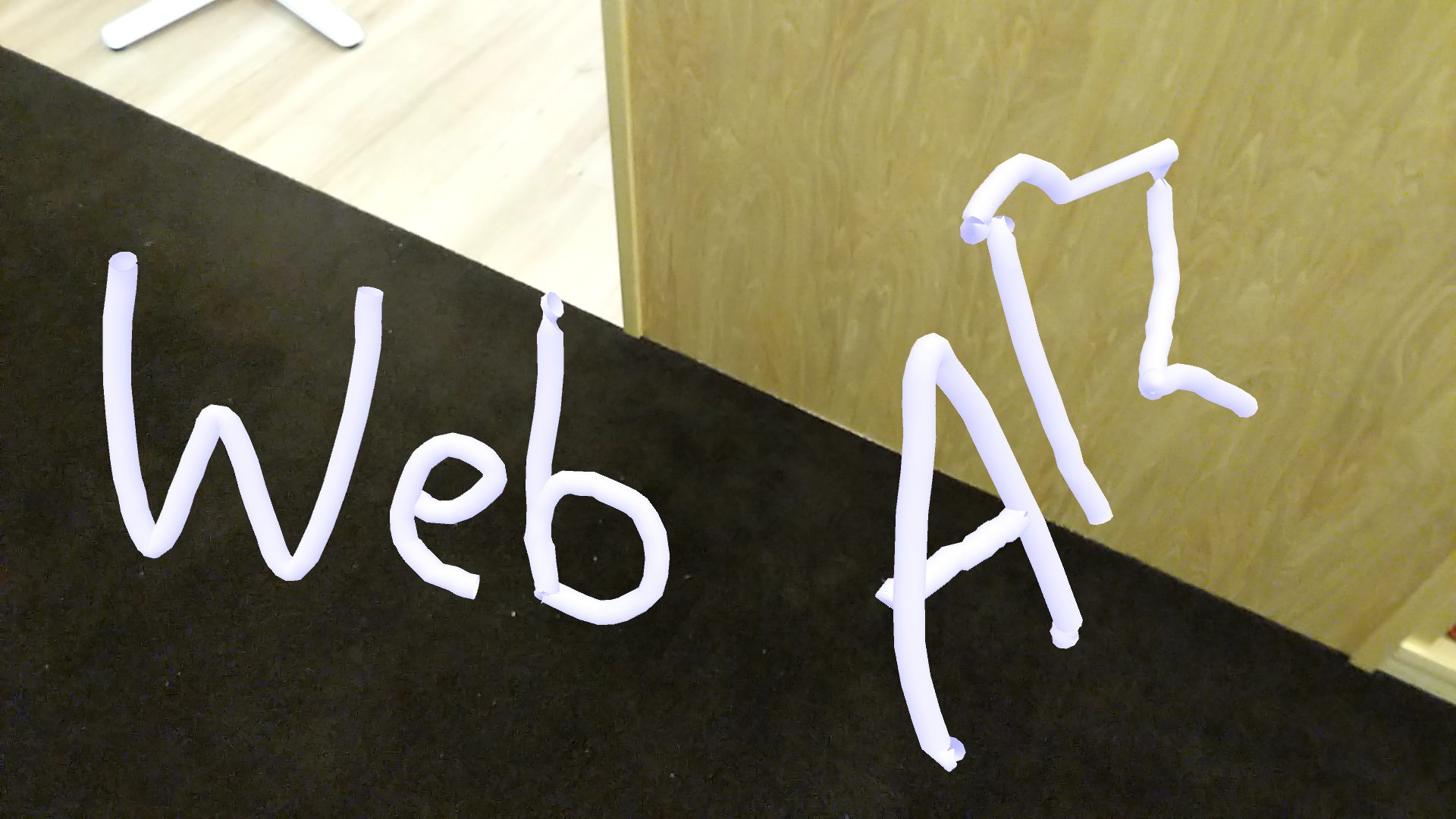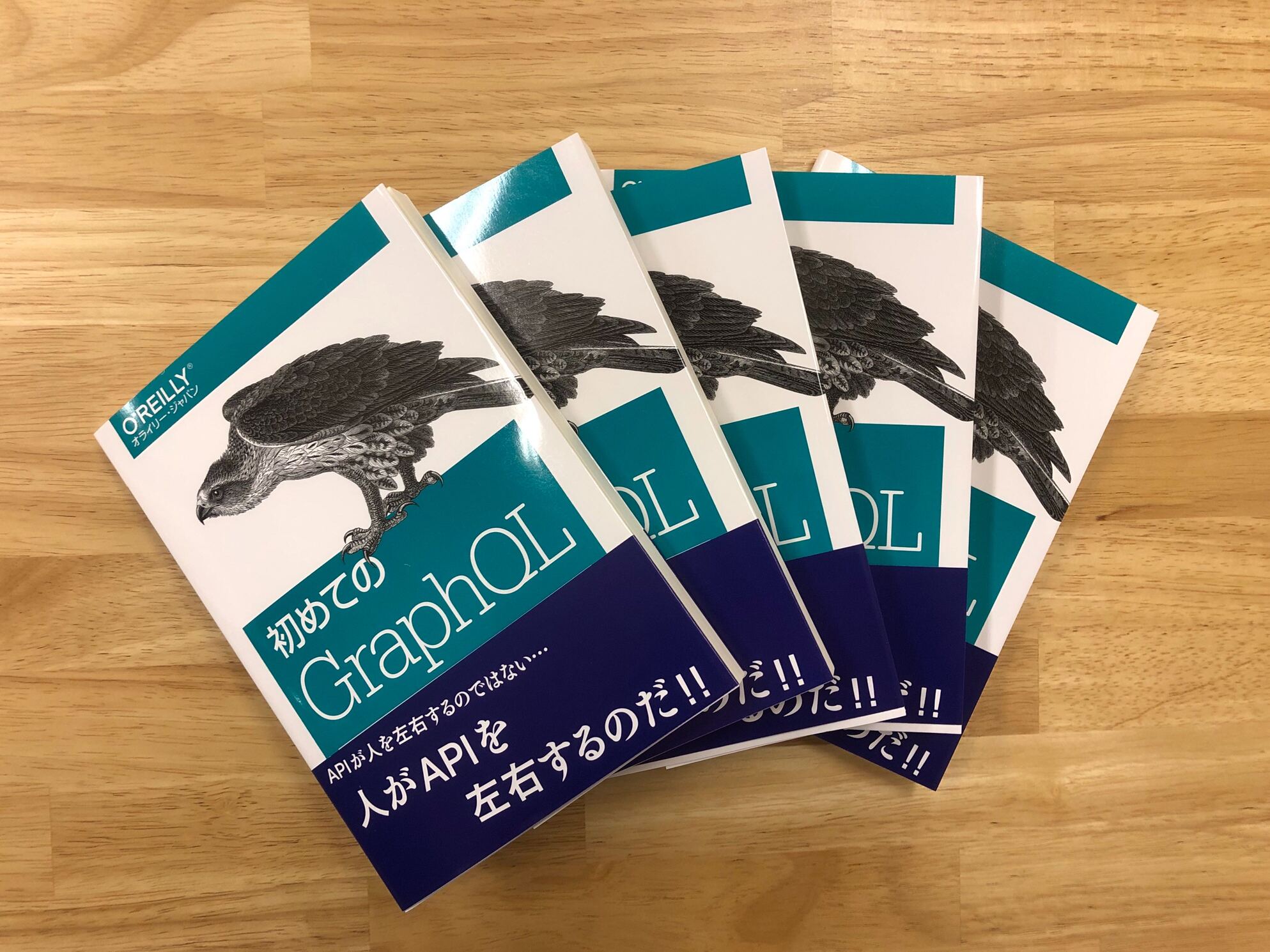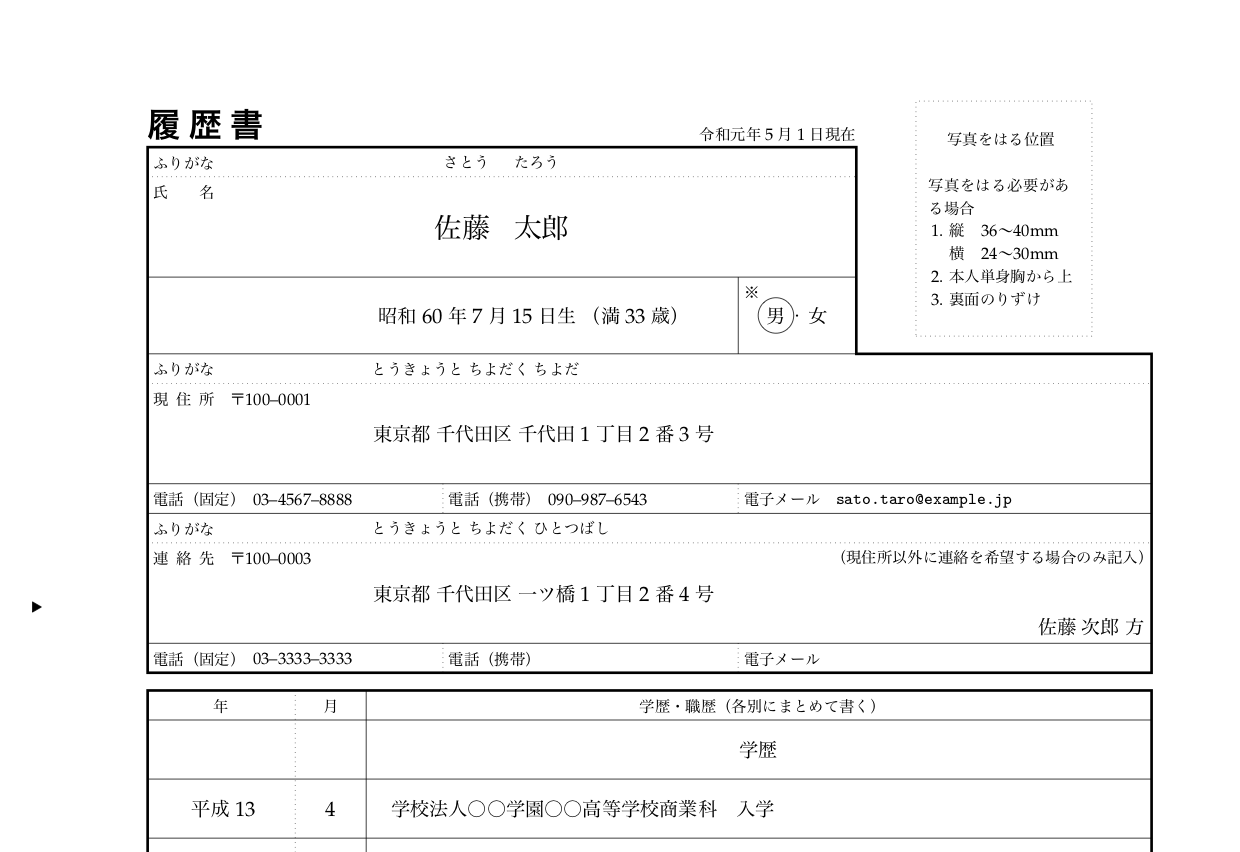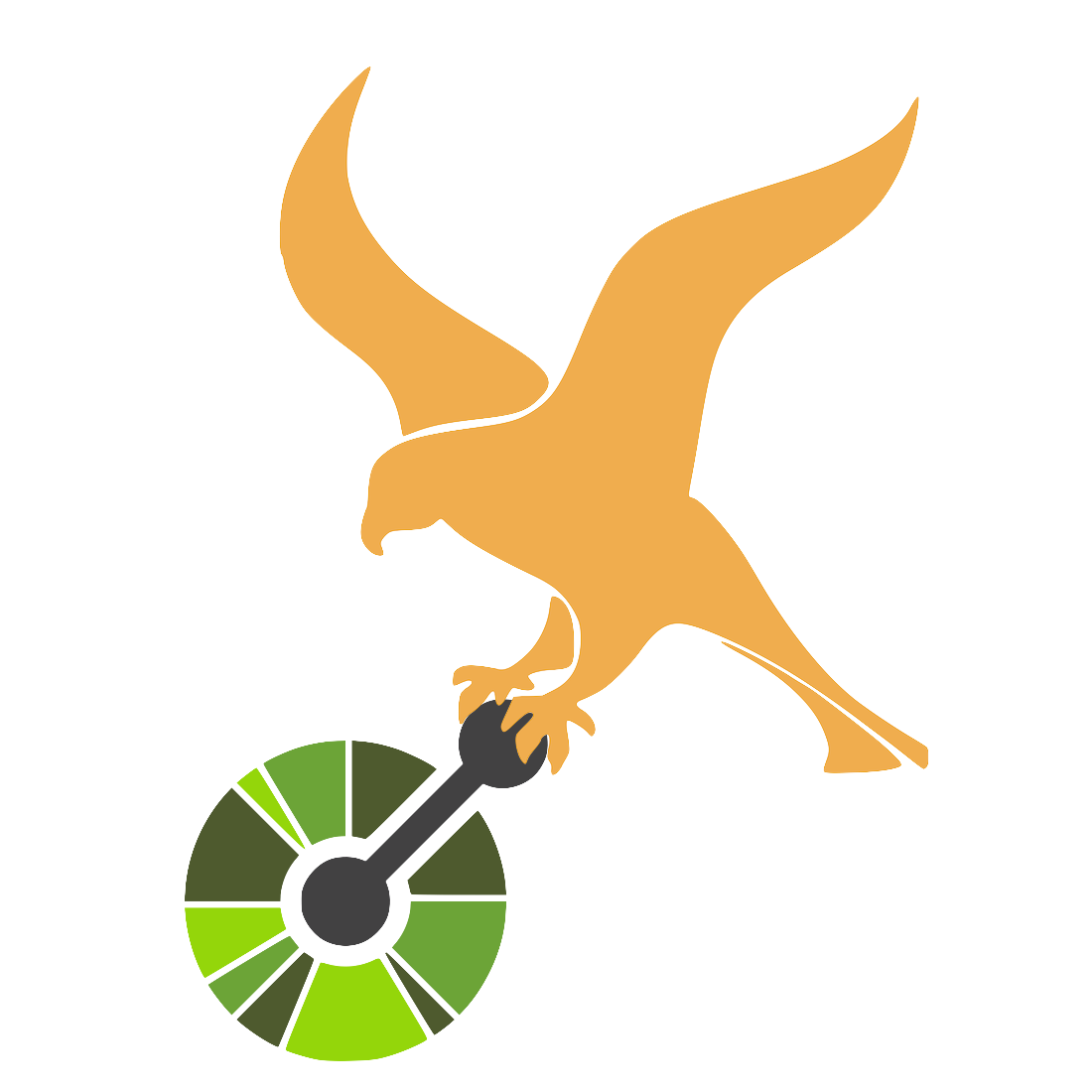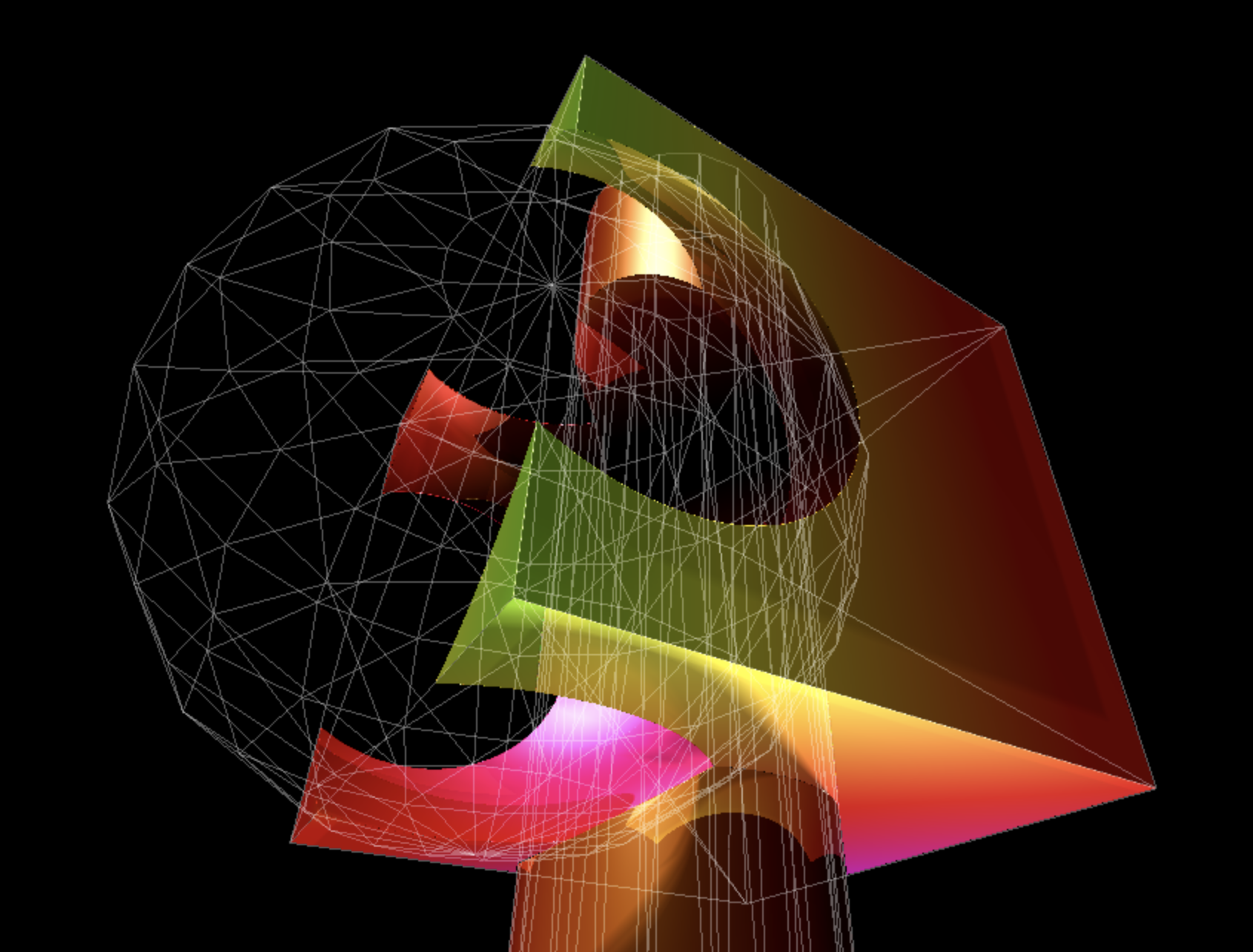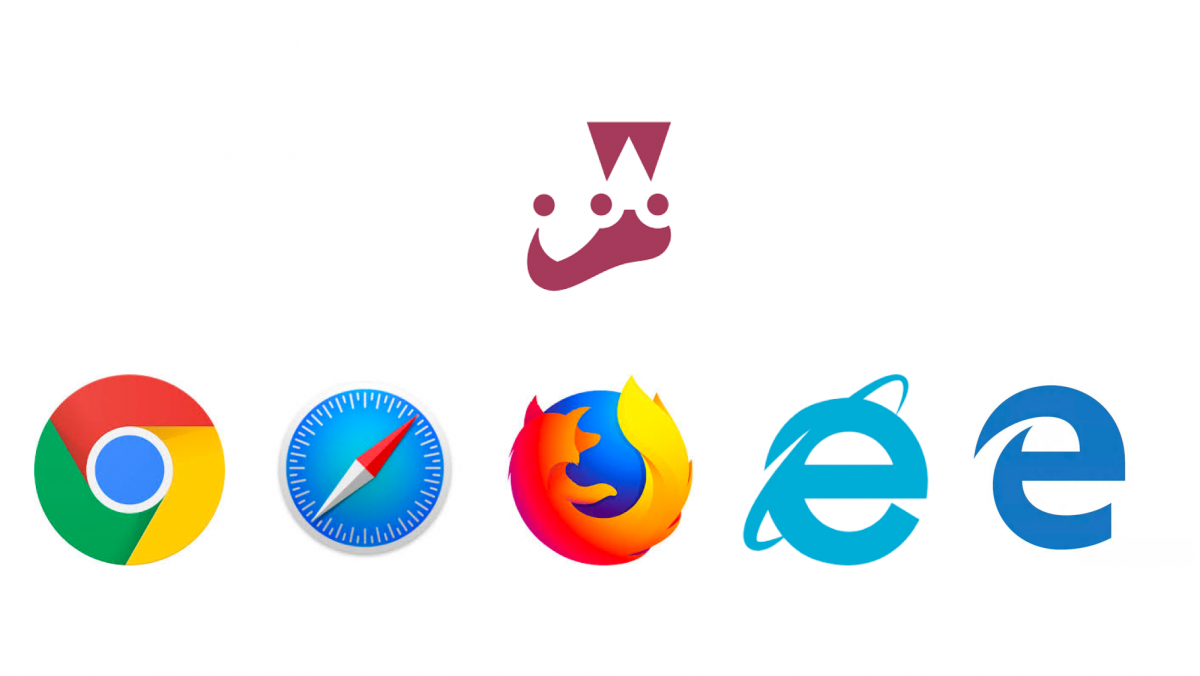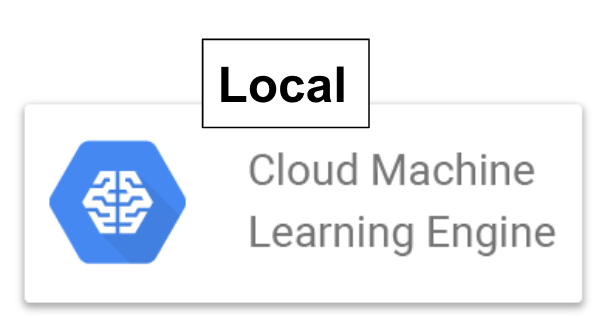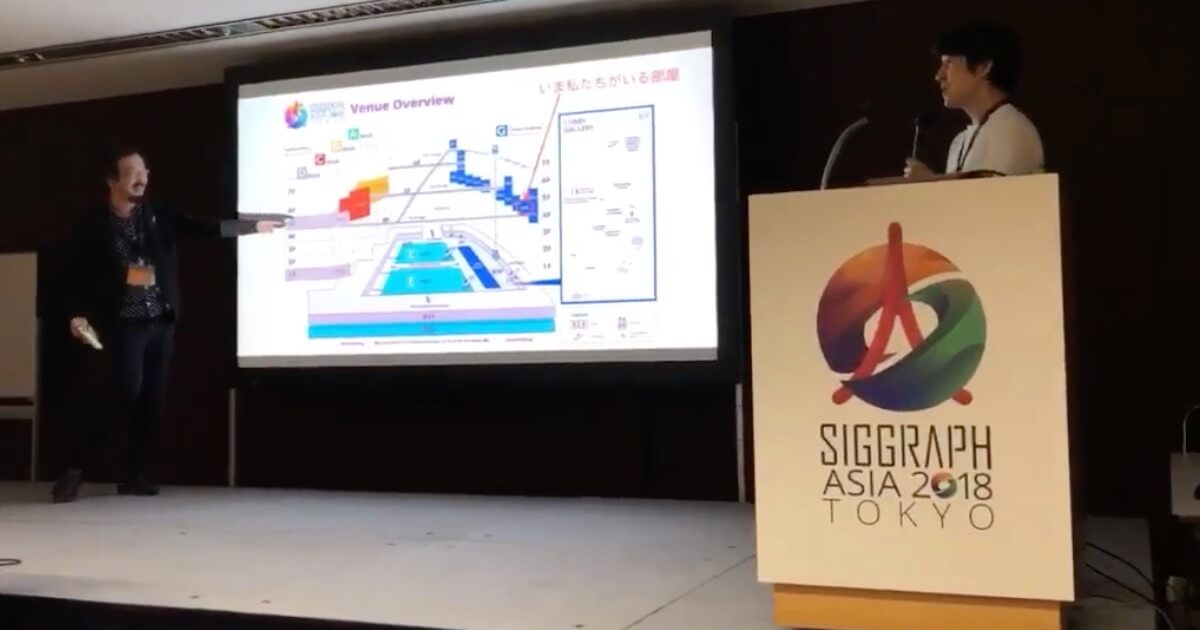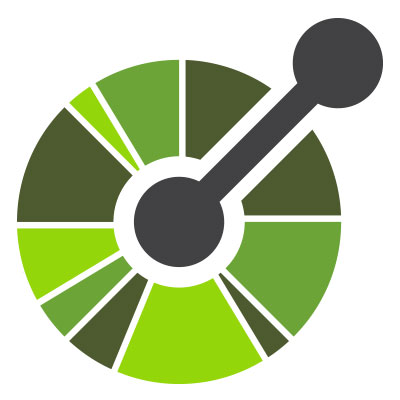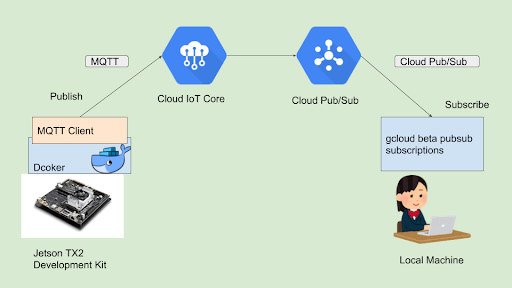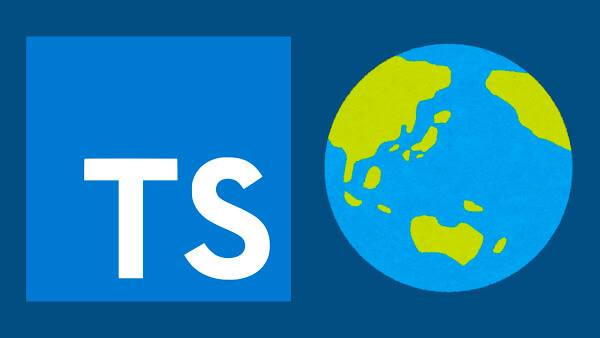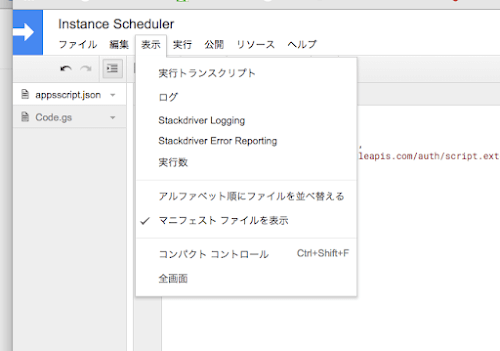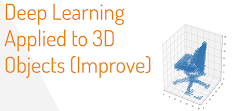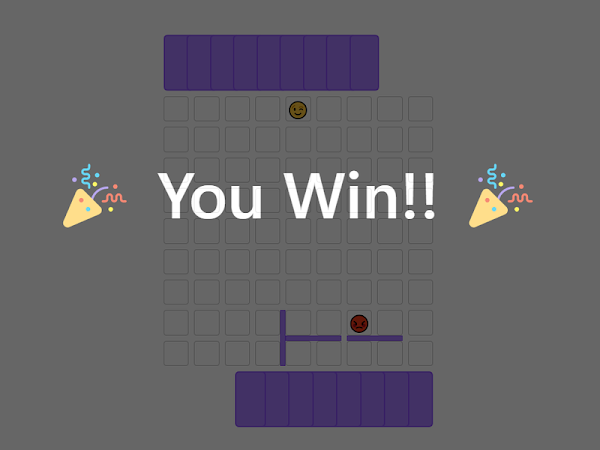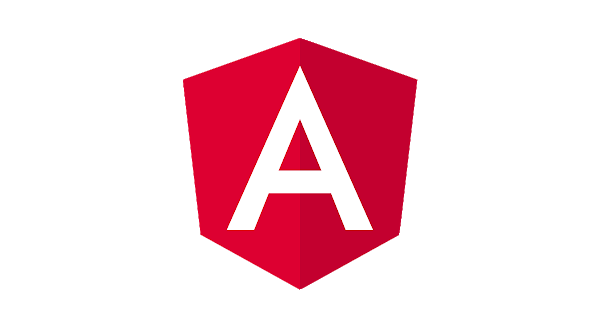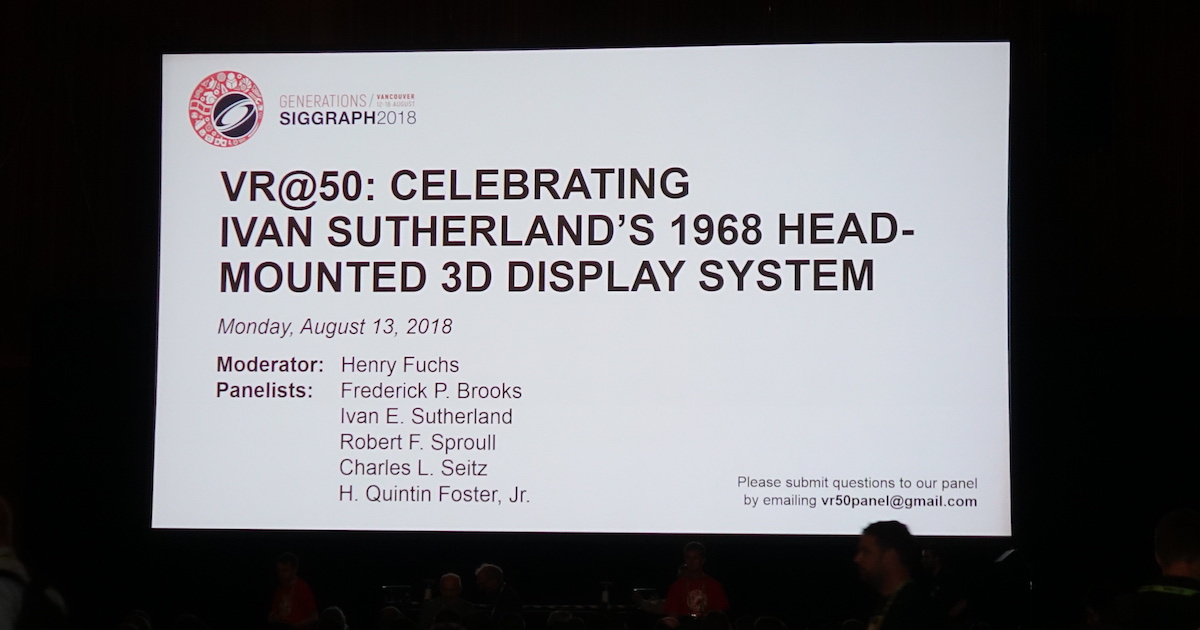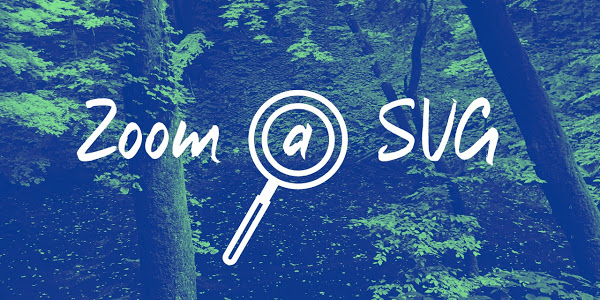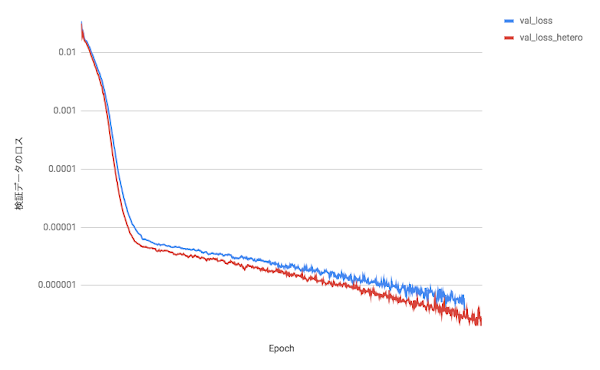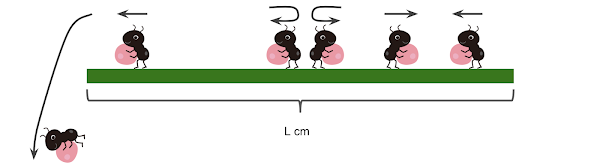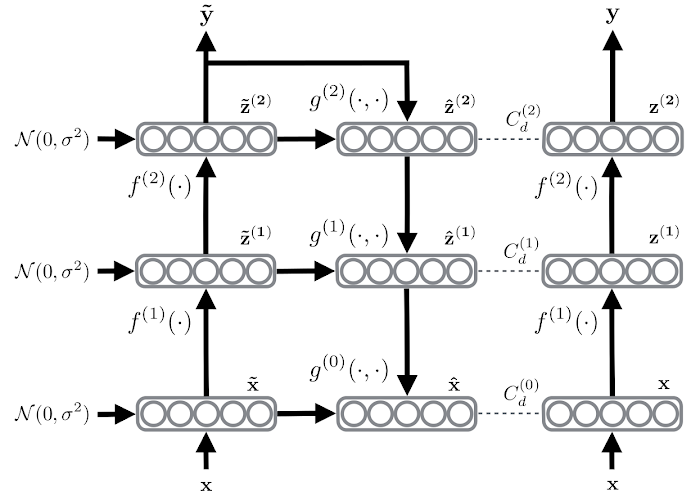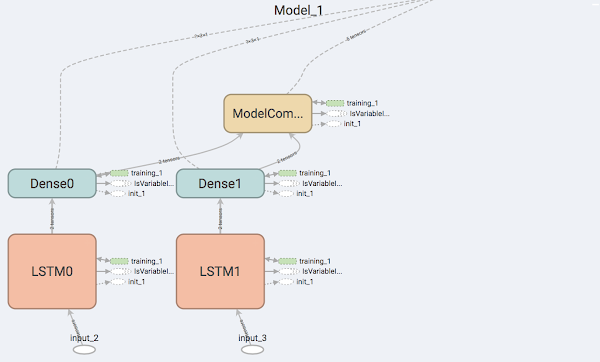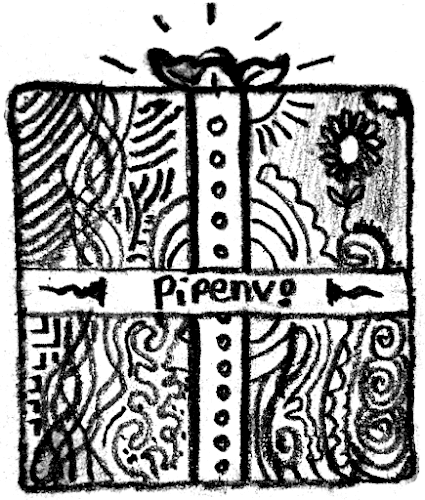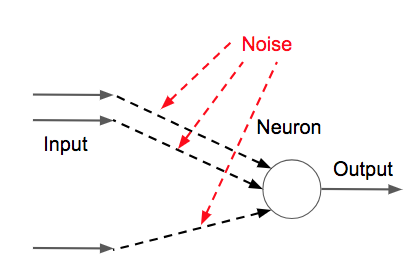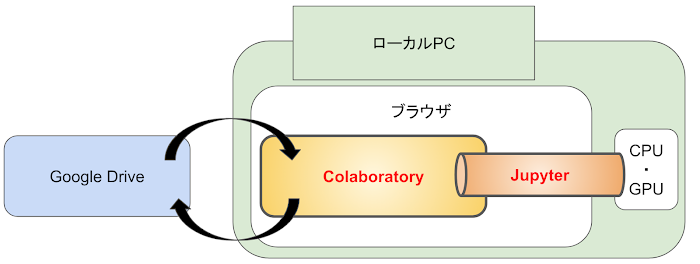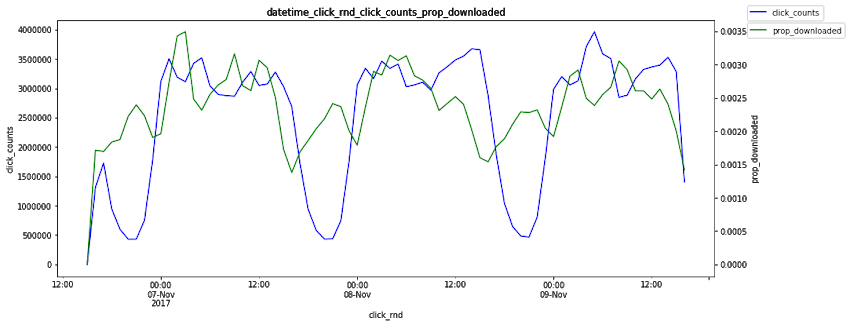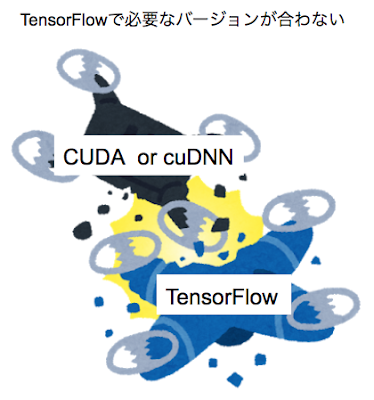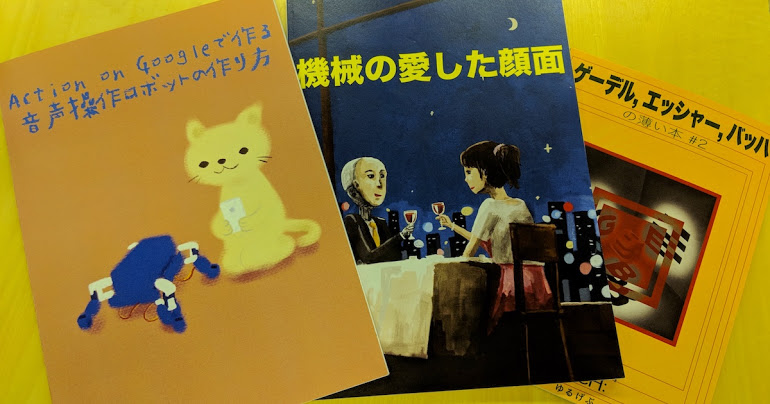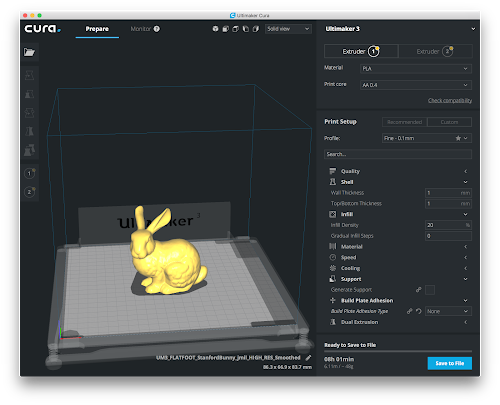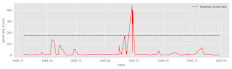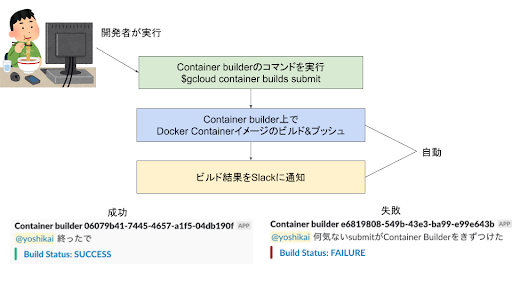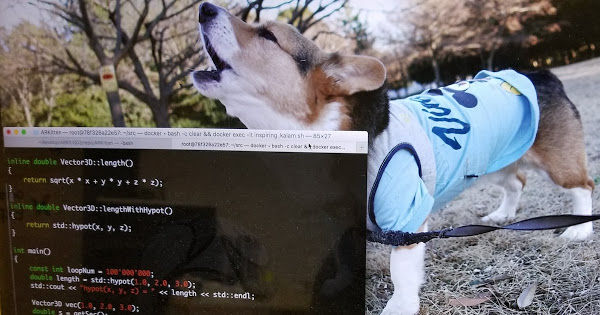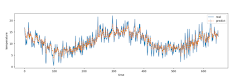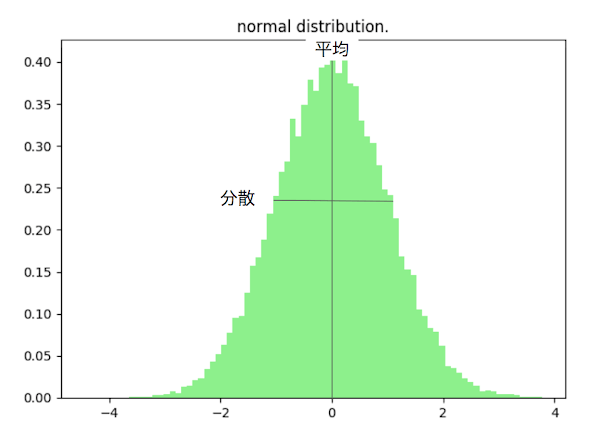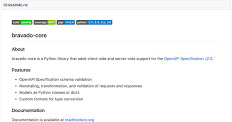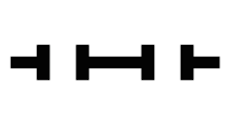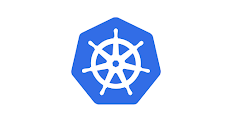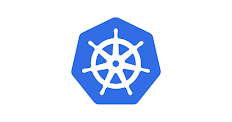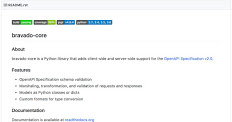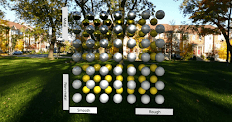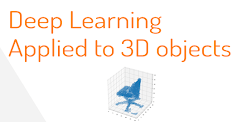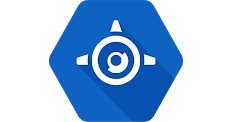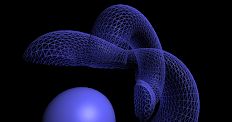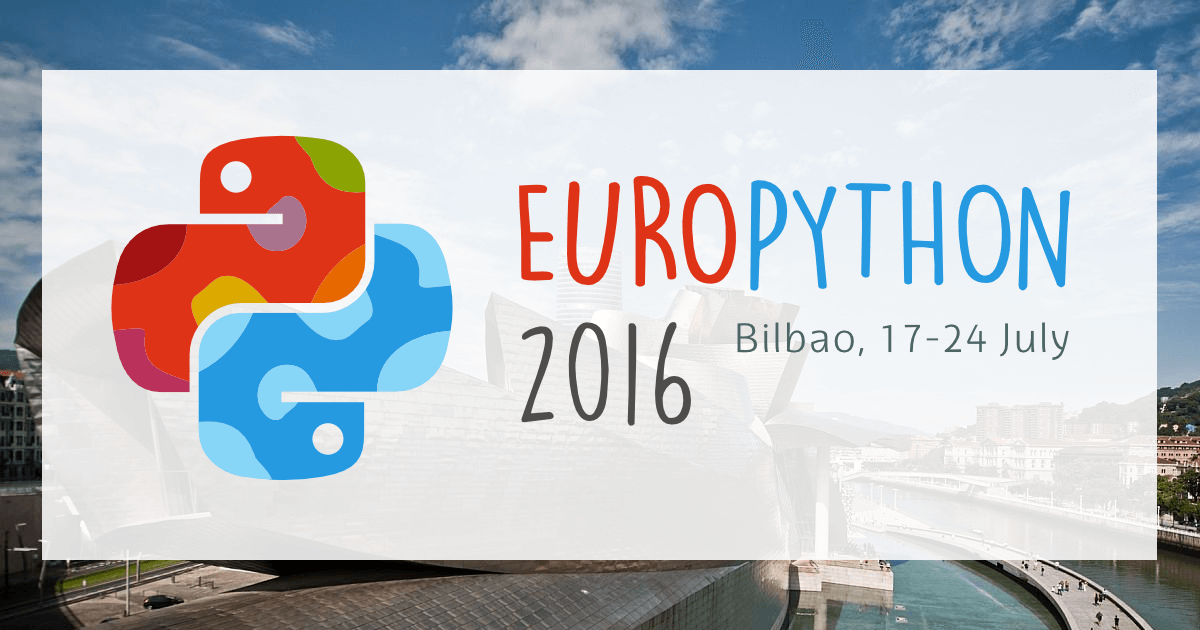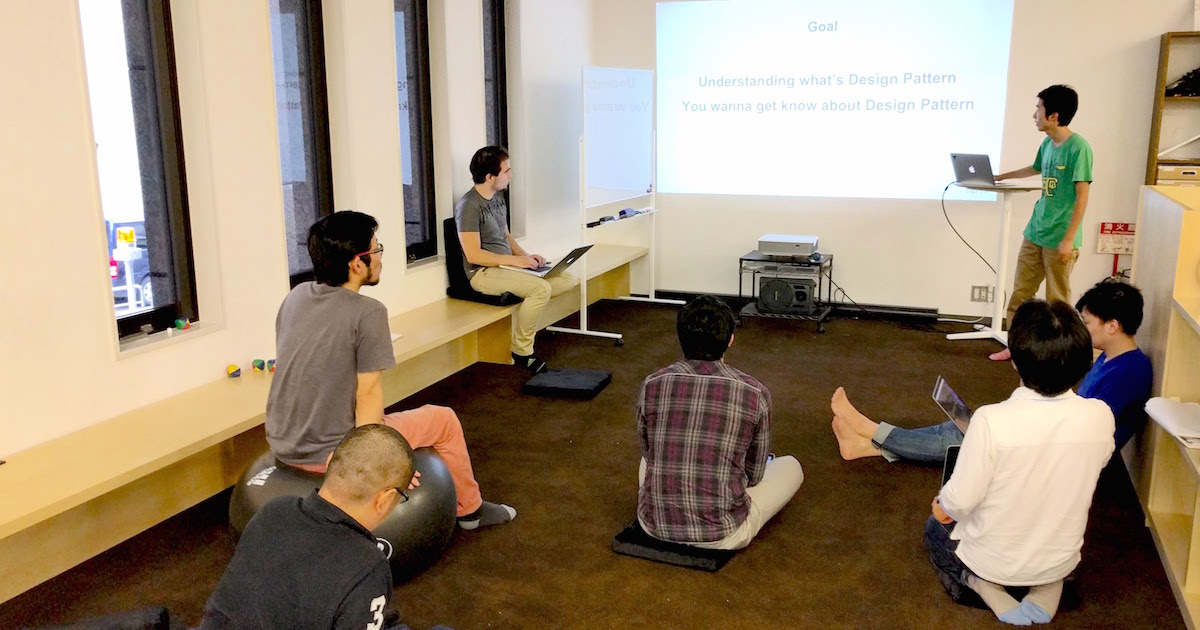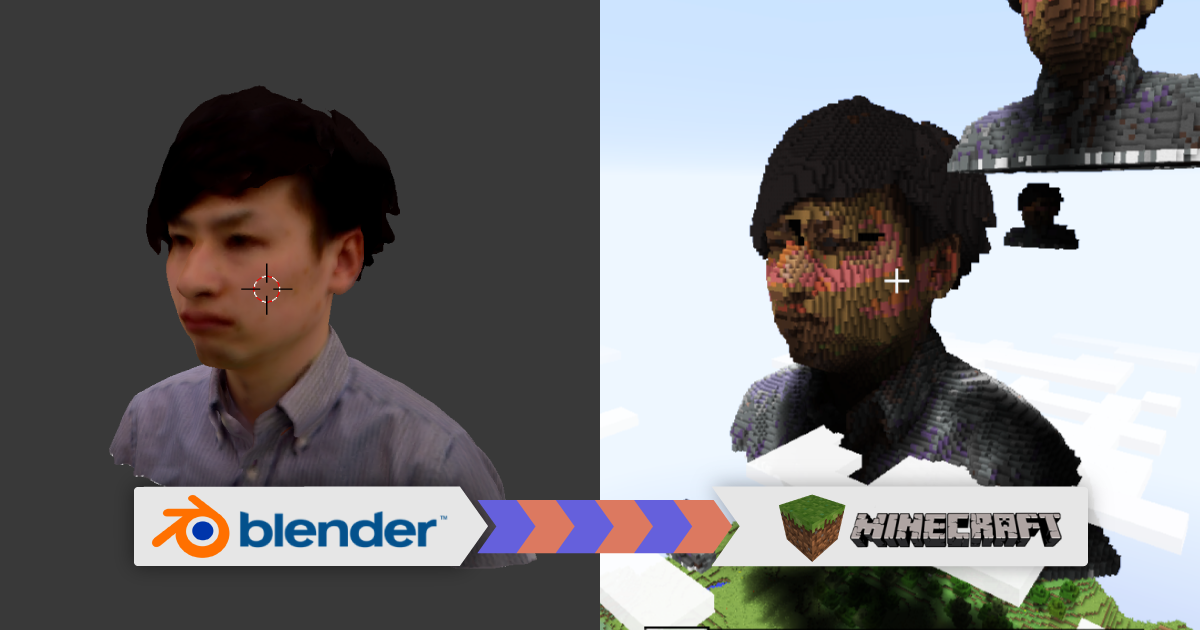「Maker Faire Tokyo 2017」に出展しました。
「Maker Faire Tokyo 2017」に出展しました。
書かなきゃいけないブログが溜まっている大橋です。
2017年8月5日(土)、8月6日(日)に東京ビッグサイトにて「Maker Faire Tokyo 2017」が開催されました。
「Maker Faire」はアメリカ発の世界最大DIYイベントです。
カブクは「ものづくりの民主化」を掲げている企業ですので当然今年も出展させていただきました。
今回は展示内容や、裏でやっていたけどあまり表に出なかったことなど裏側部分を含めて、出展レポートを書きたいと思います。
一ヶ月以上過ぎてるのはめんどくさかった大人の事情ですのでご了承ください。
展示内容
今回はカブク「ものづくり部」として、「LEGO社のLEGO® DUPLOに互換性のあるブロックを用いたマーブルラン(ビー玉転がし)」を出展いたしました。
もともとこのビー玉転がしブロックはThingiverseにてjoachim67さんが公開しているもので、
3Dプリンターを利用して簡単にビー玉転がし用のコースブロックを作成することができ、
少し前から私が会社の3Dプリンターを私的利用して娘のためにプリントしていました。
今回は出展にあたり、「遊びに来た私の娘子供にも触ってもらえる物を展示したい」という強い思いがありこのテーマにさせていただきました。
ただ、公開されているものを利用するだけでは微妙ですので、いくつかの追加パーツの設計・製造と追加のアプリケーションを加えて展示しました。
使ったデータ/作ったデータ
今回使用させていただいたデータは以下です。
- Duplo compatible marble run system by joachim67 (CC BY-NC 3.0)
- 上でも説明した今回の元データになっている「LEGO社のLEGO® DUPLOに互換性のあるブロックを用いたマーブルラン(ビー玉転がし)」のブロックです。
- OpenSCADを利用して書かれており拡張性もかなり高いです。
- Duplo compatible marble pump by joachim67 (CC BY-NC 3.0)
- 転がってきたビー玉を上へ押し上げる機構です。 筒状のブロックにビー玉を敷き詰めレバーで一つずつ押し上げることでビー玉を上へ登らすことが出来ます。
- 今回何かしらの自動的に登っていく仕組みをモーターなどで作っても良かったのですが、「子供が触れる」というテーマからこちらを利用させていただきました。
- このただビー玉を押し上げるという簡単な作業がとても中毒性がありたくさんの保護者様を待機させる事になったのはいい思い出です。
- Duplo compatible marble run cones by wuz23 (CC BY-SA 3.0)
- ビー玉転がしではよく見る回転しながらビー玉が押していくコーン型のブロックです。
- 結構コースに組むと取扱が難しくて、つなげるブロックをしっかり設計しないとコースが作れなくなります。
また今回作成したデータは以下でThingiverseにて公開しています。
https://www.thingiverse.com/thing:2473498
主にはジグザク坂、風車、高さを出しつつ最小限の時間でプリントするために設計されたブロックなどが同梱されています。
制作にかかった日数
展示の際に持っていったブロックは144ブロックで「サンプルコース」と「子どもたちが自由に組めるコース」を作れるようにしていました。
実際に造形にかかった時間は大体2-3週間程度で少しずつ作成していきました。 ※私が個人用に作っていたブロックも含まれます。
大きさにもよりますが、1つのブロックを作るのには小さいもので大体30-40分 大きなものになると4-5時間程度かかります。
また自分自身でもデータを作成しており、その試作のためにも造形していたり、作っている途中で破損したり、造形に失敗したりと様々な苦難があったりしました。
会社の3Dプリンターは福利厚生で利用しても良いとなっていますが、台数には限りがあります。また案件などの試作にも利用するため、フルタイムで使えるわけではありませんでしたが、
今回は同僚たちの協力で優先利用させてもらえたため、どうにか間に合うことができました。
更に造形だけではなく、上の3Dモデルを作成したり、出来上がったブロックのハマり具合を調べ削ったりと当日までの1週間はほぼこの作業しかやれておらず、
周りの社員の方々に支えていただき感謝の言葉しかない状態でした。
作ったアプリケーション
コースビルダー
このブロック型のビー玉転がしで最も楽しく、そして難しいのはコースのづくりです。
特に上のビー玉を押し上げる機構を利用する場合、ビー玉の出発地点の真下にビー玉のゴールが来るようにし、ビー玉が循環し続けるようなコースを作成する必要があります。
間に様々なギミックを入れようとすると、高さが足らなくなったり、ビー玉が転がりきらなくなったりと、たくさんのトライアンドエラーを必要とします。
今回はそのコースづくりを少しでも楽にするためにコースビルダーアプリケーションを作成しました。
作成したのは本ブログでもthree.jsのアップデートを追っているあんどうやすしさんで、three.jsと物理エンジンを利用した「ちゃんとビー玉が転がる」コースビルダーになっています。
更に大人の参加者にも目を引いてもらえるようにゲームパッドにも対応していたりしました。
ただ少し残念だったのはゲームパッドの位置がちょうど「子どもたちが自由に組めるコースの奥にあり、コースを作ってしまっているとゲームパッドが見えず、
あまりこれで遊んでいる方が少なかったです….
ちゃんとコースを飛び出したビー玉に対してブロックの横部分にも当たり判定があったり、こだわり抜いて作成されたアプリケーションなのでぜひ遊んでいただける方がいたら幸いです。
なお操作はキーボードで行え、操作方法は以下になります。
スペースキー: モード切替(カーソル移動/ブロック配置) カーソルキー: 同一平面上でカーソルを移動 a: カーソルを上に移動 z: カーソルを下に移動 Enter: ブロック配置中の場合、ブロック配置完了。ブロック配置完了済みの場合、初期位置にボールを配置 r: 初めからやり直し
大まかには以下のような流れで使います。
1. ブロックの配置を始める位置にカーソルを移動 2. 「スペースキー」を押下してブロック配置モードに切り替え 3. カーソル移動してブロックを配置 4. 「スペースキー」を押下してブロック配置モード終了 5. 「Enterキー」を押下してブロック配置完了 6. 「Enterキー」を押下して玉転がし 7. 「rキー」を押下して初めからやり直し
Camera Lチカ
当日は客引きのために弊社で使っている3Dプリンター「Ultimaker3」を持っていきました。
以前ブログにも書いたとおり、「Ultimaker3」にはRest APIがあり、
UltimakerのLEDをAPI経由で制御する事ができます。
ちょうどこのブログを書いていた頃はLチカに飢えていた頃で、ネタとして「Raspberry PIのカメラに写ったものと同じ色に光るUltimaker」というものを作りたくなり、作りました。
https://github.com/kabuku/camera-to-led
本来であればこのアプリケーションを利用し、転がったビー玉の色を拾って「Ultimaker3」のLEDの色を変える とか ブースの前を通った人のTシャツの色に合わせて「Ultimaker3」の色が変わるとかそういうのを演る予定でしたが、
当日のネットワーク問題とかでうまく運用することが出来ずあまり日の目を見せることが出来ませんでした。
悲しい限りです。
終わりに
当日は数多くのご来場の皆様に遊んでいただき、長時間、子どもたちを離さないブースになっていました。
当日とても感動したのは、私でも大きなコースを作成するには1時間近く試行錯誤が必要なのですが、
「子どもたちが自由に組めるコース」で数人の子どもたちが話し合いながらトライアンドエラーを繰り返し、サンプルコースと同レベルのコースを作り上げていました。
こういう子どもたちが将来Makerを引っ張っていってくれるのかなと将来が楽しみになりました。
また来年も楽しく「ものづくりの民主化」が少しでも進むようなブースを作りたいです。
その他の記事
Other Articles


関連職種
Recruit